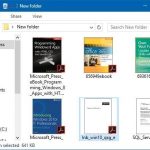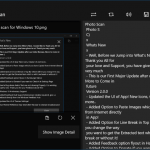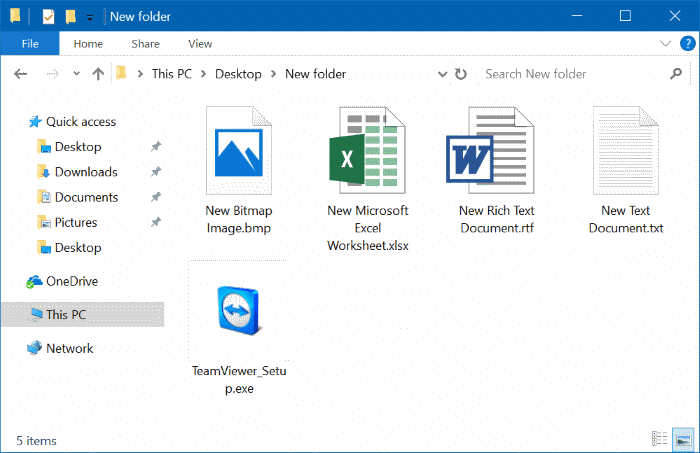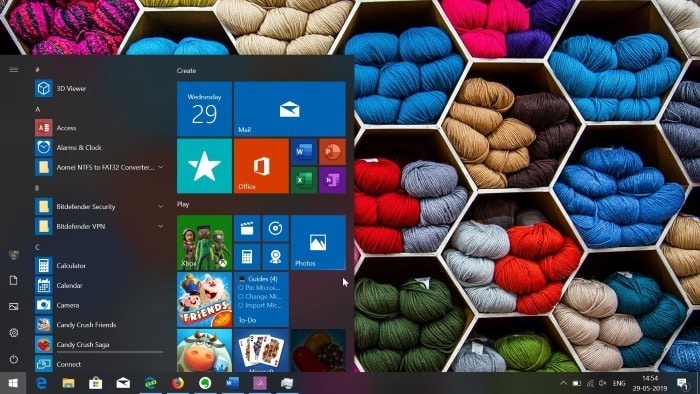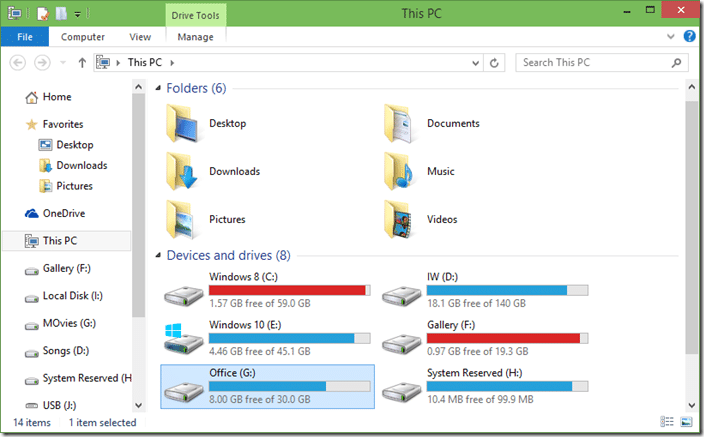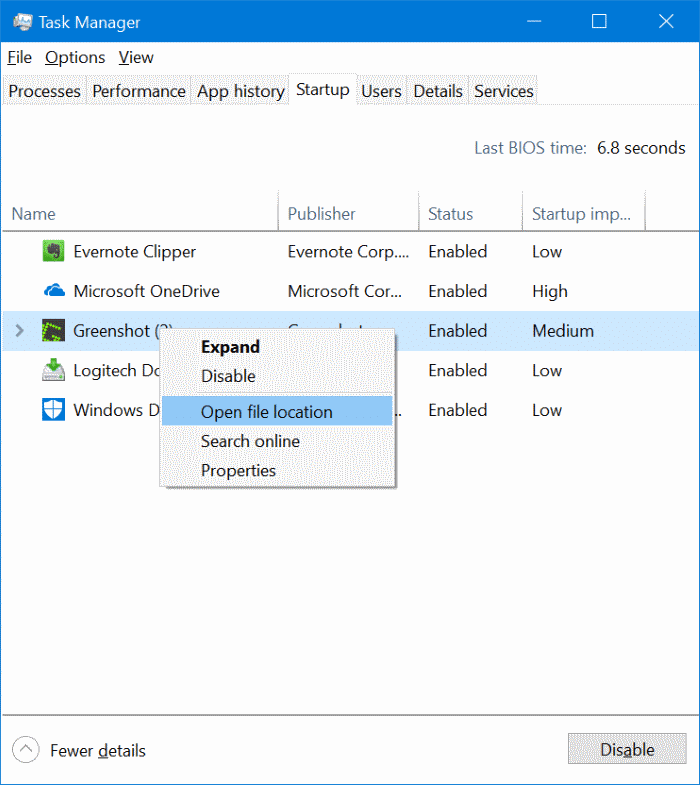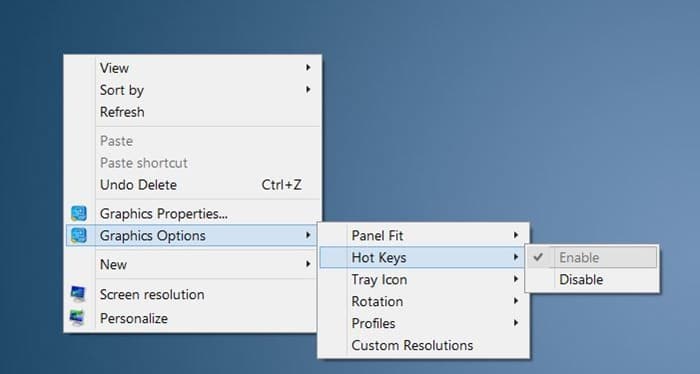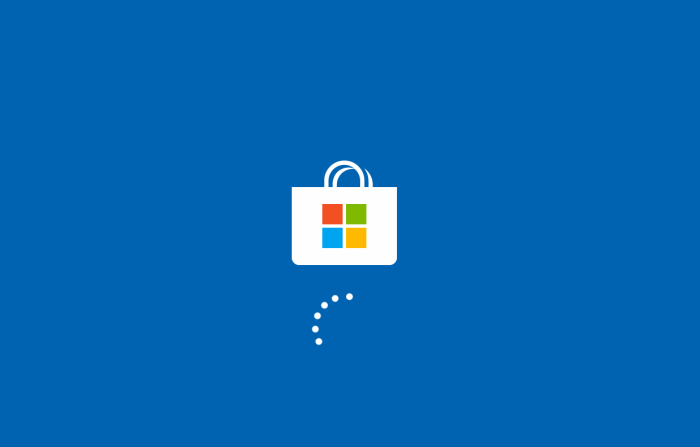Le navigateur Microsoft Edge affiche l’aperçu de l’onglet lorsque vous placez le curseur de la souris sur un onglet ouvert dans le navigateur. La fonction d’aperçu des onglets est utile lorsque plusieurs onglets sont ouverts et que vous souhaitez prévisualiser le contenu d’un onglet sans y basculer.
Le navigateur Edge a reçu la fonctionnalité d’aperçu des onglets avec la mise à jour de novembre pour Windows 10. Microsoft Edge ne propose pas de moyen de désactiver l’aperçu des onglets. Toutefois, vous pouvez désactiver la fonctionnalité d’aperçu des onglets en apportant les modifications appropriées au registre Windows. Vous pouvez vous référer à notre guide sur la façon de désactiver la fonction de prévisualisation de la carte Edge pour des instructions détaillées.
Toujours afficher ou masquer les aperçus des onglets dans Microsoft Edge
Dans Windows 10 Anniversary et versions antérieures, le navigateur Edge affiche uniquement les aperçus des onglets lorsque vous passez le curseur de la souris sur un onglet.
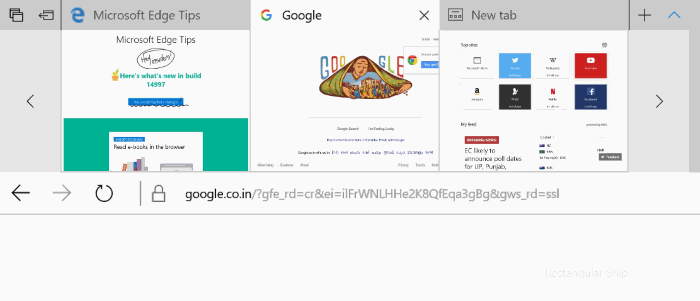
À partir de la mise à jour Windows 10 Creators (build 14997 ou version ultérieure), Microsoft a ajouté une nouvelle façon de toujours afficher ou masquer les aperçus des onglets Edge. Cela signifie que vous pouvez désormais faire en sorte que le navigateur Edge affiche toujours les aperçus des onglets. En d’autres termes, vous n’avez plus besoin de placer le curseur de votre souris sur un onglet pour prévisualiser. Le navigateur Edge affiche des aperçus pour tous les onglets ouverts tant qu’ils sont ouverts.
Un bouton bascule (flèche haut / bas) apparaît maintenant à côté du bouton Nouvel onglet (bouton +) qui affiche toujours la fonction d’aperçu de l’onglet lorsque vous cliquez sur activer ou désactiver. Lorsque l’aperçu des onglets est activé, Edge affiche des aperçus pour tous les onglets ouverts. Et si la fonction d’aperçu est désactivée, vous devrez déplacer le curseur de votre souris sur un onglet pour prévisualiser son contenu.
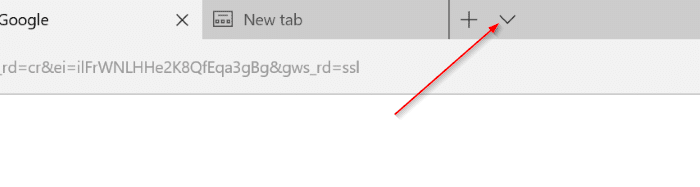
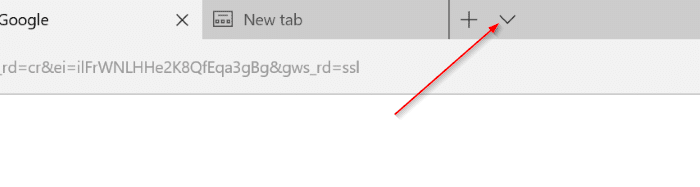
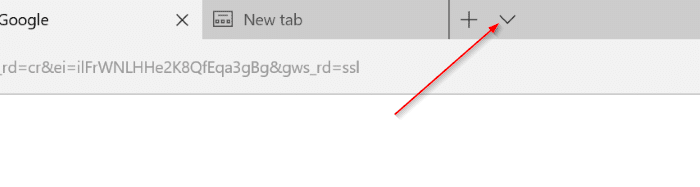
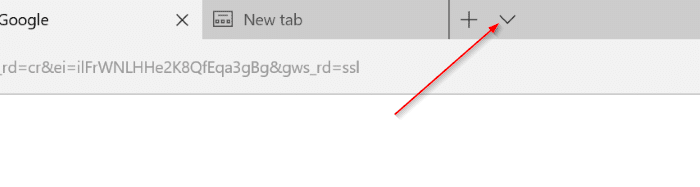
Bien sûr, si vous désactivez complètement l’aperçu de l’onglet Edge dans le registre, cette nouvelle fonctionnalité ne fonctionnera pas du tout.
En bref, il existe une nouvelle fonctionnalité dans le navigateur Microsoft Edge pour afficher ou masquer rapidement les aperçus des onglets. Cependant, tous les utilisateurs n’aiment pas toujours prévisualiser les onglets, car les miniatures des aperçus d’onglets occupent une quantité importante d’espace à l’écran.
Enfin, la nouvelle fonctionnalité n’est disponible que dans les versions 14997 et ultérieures de la mise à jour Windows 10 Creators. La version finale de la mise à jour des créateurs de Windows 10 arrivera au premier semestre de cette année.